
CAD软件 占存:1.44GB 时间:2022-04-22
软件介绍: Autocad 2004是一款用于绘制各类设计图纸的工具。Autocad 2004具有强大的图形编辑功能,并且在国...
在AUTOCAD2004中图形怎样标注形位公差呢,话说不少用户都在咨询这个问题呢?下面就来小编这里看下AUTOCAD2004图形形位公差标注的操作方法步骤吧,需要的朋友可以参考下哦。
打开AUTOCAD2004软件,进入绘图界面
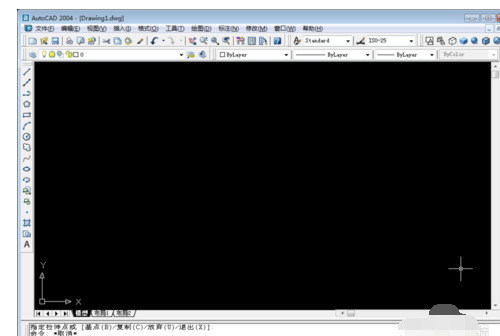
绘制如下图示的图形文件
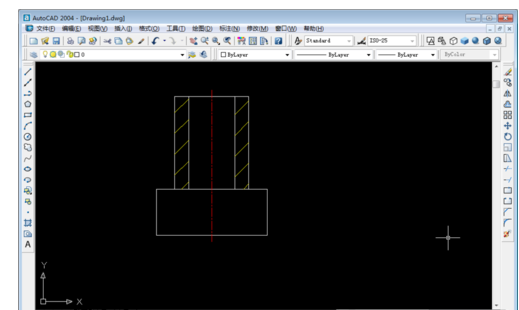
为图形标注尺寸,及基准位置

在菜单栏点击“标注/公差”,出现“形位公差”对话框
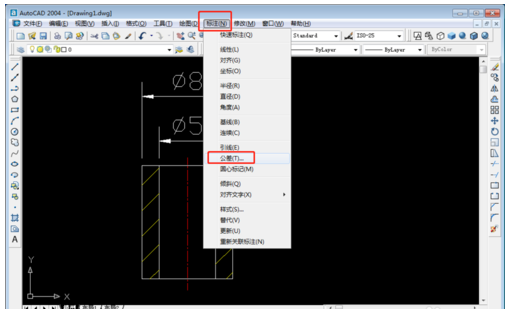
在形位公差对话框内,根据工程的需要,添加合适的形位公差值
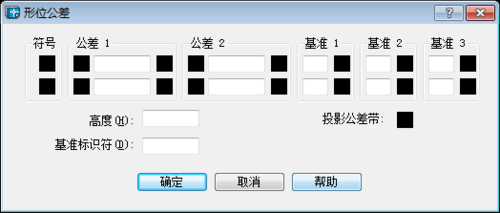
点出确定,就得到如图所示的已经标注形位公差的图形
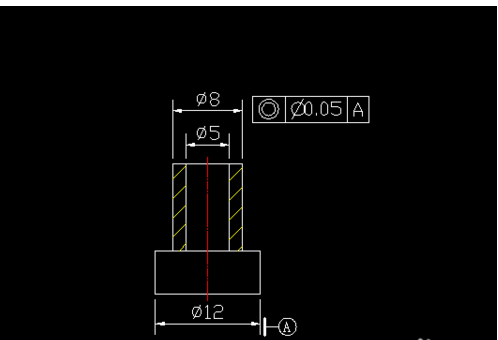
以上就是小编给大家带来的全部内容,大家都学会了吗?